A Microsoft Teams az új gyerek a csevegés alapú munkaterület blokkjában. Az Office 365 Business and Enterprise új eszköze lehetővé teszi a felhasználók számára a csevegést, a fájlok megosztását és a szakszerű együttműködést. A Microsoft Teams használata a következőképpen történik.
Tartalomjegyzék
A Microsoft Teams használata: A Microsoft Teams beszerzése
Először is aktiválnia kell a Microsoft Teams szolgáltatást. Az Office 365 portálon belül menjen az adminisztrációs központba, majd keresse meg a Beállítások elemet a bal oldalon, majd lépjen a Szolgáltatások és bővítmények > Microsoft Teams elemre, majd kapcsolja át a lehetőséget – részletes magyarázatot a Microsoft videójában talál.

A Microsoft Teams szolgáltatást használhatja Windows, Mac, iOS, Android és Windows Phone rendszeren.
Fontos megjegyzés: Bárki, aki használni akarja az eszközt, rendelkeznie kell az Office 365 egyik ilyen kiadásával is – mivel a nem üzleti tulajdonosok nem használhatják a Microsoft Teams szolgáltatást. Ezért, ha van egy felhasználója Office 365 otthoni, személyes vagy diák nem fog tudni dolgozni velük a Teamsben (hacsak természetesen nem frissítik).
A Microsoft Teams használata: Hogyan hozhat létre csapatot a Microsoft Teamsben
A Microsoft egyszerűvé tette a csapat létrehozását – ezt néhány egyszerű lépésben megteheti: Kattintson a bal oldalon található Csapatok fülre, majd kattintson a „Csapat létrehozása” lehetőségre.
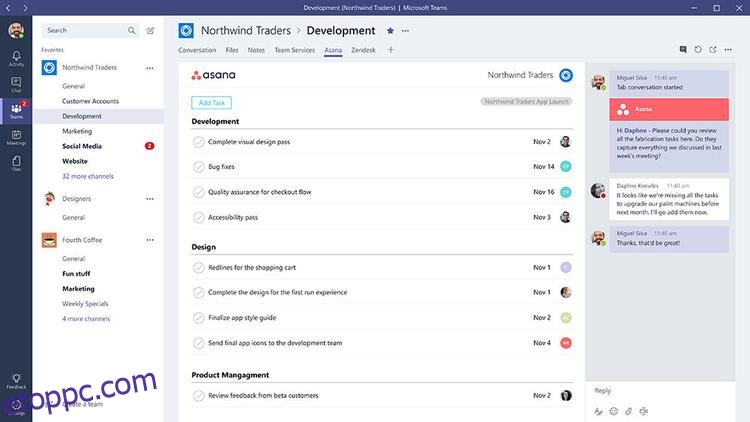
Innentől lehetősége nyílik arra, hogy kit hívjon meg a csapatba, és számos lehetőség közül választhat a csapat testreszabásához. A létrehozás után a meghívott tagok meghívót kapnak, hogy csatlakozzanak a csapathoz. Ha először használja az eszközt, akkor a rendszer felkéri, hogy hozzon létre egy csapatot a vállalata számára. Lásd még: A Word ingyenes beszerzése Windows 10 rendszeren
A Microsoft Teams használata: Hogyan kezelheti a csapat tagjait a Microsoft Teamsben
Miután megvan a csapat, megnyomhatja a három pontot a csapat nevénél, és számos lehetőség közül választhat, amelyek közül néhány a tag- és csapatkezeléshez kapcsolódik.

Tagokat vehet fel, ehhez válassza ki a lehetőséget, és adja meg kollégája e-mail címét. Ha ki szeretne lépni egy csapatból, válassza ki a lehetőséget, és a rendszer kéri, hogy erősítse meg eltávolítását a csapatból. Ha elegendő rendszergazdai jogkörrel rendelkezik, szerkeszthet egy csapatot – beleértve annak tagjait is. Végül törölheti a csapatot – de légy óvatos, ha törli, akkor mindenki törli a benne lévőket is – ezt csak a csapat tulajdonosai tehetik meg.
A Microsoft Teams használata: Csatornák és csatlakozók hozzáadása a Microsoft Teamsben
Ha rendelkezik megfelelő rendszergazdai jogokkal, hozzáadhat csatornát. Ezzel a csapata új csatornát/lehetőséget kap a csevegésre – átnevezheti a csatornát, és csatlakozókat adhat hozzá.

A csatlakozók lehetővé teszik, hogy különféle alkalmazásokat integráljon a Microsoft Teamsbe – például a Twitter, az RSS, a JIRA és a Google Analytics, hogy csak néhányat említsünk a több mint 150 elérhető partner közül.
Ezen csatlakozók használatával lehetővé teszi csapata számára, hogy ezeket a beépülő modulokat használja az adatokhoz való hozzáféréshez vagy a csapat többi tagjával való jobb kapcsolatfelvételhez.
A Microsoft Teams használata: Hogyan tekintheti meg tevékenységeit és értesítéseit a Microsoft Teamsben
Tevékenységét és értesítéseit a Tevékenység lapon tekintheti meg – egyszerűen kattintson a bal oldalon található Tevékenység fülre, hogy megjelenjen az értesítések listája, ahol láthatja azokat az embereket, akik megemlítették Önt.
Ha rákattint az értesítésekre vagy akár a legutóbbi beszélgetésekre, közvetlenül arra a szálra kerül, ahol az adott beszélgetés zajlott. Lásd még: A legjobb ingyenes e-mail szoftver
A Microsoft Teams használata: Hogyan érheti el és szerkesztheti fájljait a Microsoft Teams szolgáltatásban
A bal oldalon található Fájlok fülre kattintva megtalálja az Önnel megosztott összes fájlt – ezen a lapon közvetlenül megtekintheti és szerkesztheti a fájlokat.

Ha úgy dönt, hogy szerkeszti fájljait, ezt valós időben teheti meg több különböző együttműködővel, akik szerkesztik az Ön által használt fájlt – ez az Office 365 integrációján keresztül történik.
A Microsoft Teams használata: A T-Bot használata a Microsoft Teamsben
A T-Bot egy Microsoft bot, amelyet arra terveztek, hogy válaszoljon a Microsoft Teams-szel kapcsolatban felmerülő kérdésekre. Ha meg szeretné találni a T-Botot, lépjen be a Teams bal oldalán található Csevegésbe, és tegye fel kérdéseit. Természetes nyelvi válaszokat fog kapni, de időbe telik, amíg megtanulja a hajlamait.

